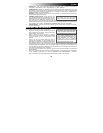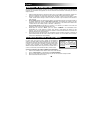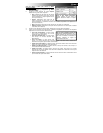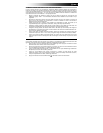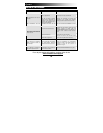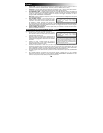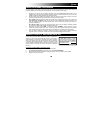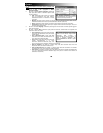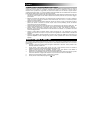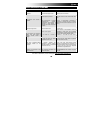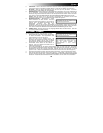25
COME TRASFERIRE LE SCANSIONI
Una volta collegato al computer, il COPY CAT agirà come un lettore di schede SD in modo da poter trasferire le
scansioni effettuate da una scheda microSD al computer. Per farlo, procedere come segue:
1. Collegare il cavo piccolo del cavo USB in dotazione al jack di CONNESSIONE USB del COPY CAT e
collegare l’altro capo ad una porta USB del computer. (Assicurarsi che il computer sia acceso e che una
scheda microSD sia inserita nello SLOT per schede microSD.)
2. Tenere premuto il tasto SCAN per accendere il COPY CAT. Quando il COPY CAT è acceso e in funzione
come lettore di schede microSD, sullo schermo LCD compare la scritta "USB".
3. Se si utilizza un PC, apparirà una finestra che richiede come si desidera accedere ai file. Selezionare
"Apri cartella per visualizzare i file" per accedere ai contenuti della scheda microSD del COPY CAT.
(Una volta collegato, il COPY CAT verrà elencato come drive in "Risorse del computer" (XP e Vista) o in
"Computer" (Windows 7).)
Se si utilizza un Mac, fare doppio clic sull’icona del drive "senza nome" che appare sul Desktop del Mac
per accedere ai contenuti della scheda microSD del COPY CAT.
4. Fare doppio clic sulla cartella "DCIM" e quindi sulla cartella "100MEDIA". Tutte le scansioni vengono
salvate sulla scheda microSD come .JPG. Cliccare su questi file e trascinarli sulcomputer. (Si possono
anche cancellare file dalla scheda microSD come si cancellerebbero normalmente file dal computer.)
5. Una volta finito di trasferire le scansioni, chiudere la finestra e tenere premuto il TASTO SCAN per
spegnere il COPY CAT. Quando il COPY CAT è spento,è possibile scollegarlo dal computer.
COME SI UTILIZZA IL SOFTWARE (SOLO PC)*
Il COPY CAT è dotato di ABBYY Screenshot Reader, un’applicazione
software in grado di fare screenshots del computer e riconoscere il
testo nell’ambito di un’immagine, pernettendo di copiarlo e incollarlo
altrove. Ciò significa che si può utilizzare il COPY CAT per effettuare
la scansione di una pagina di testo, trasferirla sul computer e quindi
servirsi di ABBYY Screenshot Reader per copiare il testo in modo da
poterlo incollare in un’e-mail, file di testo, documento di Microsoft
Word ecc.
Innanzitutto, installare ABBYY Screenshot Reader:
1. Inserire il CD recante il software nel lettore CD del computer.
2. Aprire Risorse del computer e fare doppio clic sul disco ScreenshotReader.
3. Nella finestra che compare, selezionare la propria lingua dal menu a cascata e cliccare su OK.
4. Seguire le istruzioni su schermo.
* Nota bene
:
sebbene il COPY
CAT possa essere utilizzato sia su
PC che su Mac, il software ABBYY
Screenshot Reader è unicamente
compatibile con PC.